Acer K132 User Manual
Browse online or download User Manual for Projectors Acer K132. Acer K132 Manual del usuario
- Page / 49
- Table of contents
- BOOKMARKS


- Proyector Acer 1
- Series K135/K135P/K135S/L221/ 1
- LK-W12/K132/L221F/LK-W12L 1
- Guía de usuario 1
- Reparación del producto 5
- Precauciones para la audición 6
- Instrucciones de desecho 7
- Lo primero es lo primero 8
- Contenido 9
- Especificaciones 30 10
- Modos de compatibilidad 32 10
- Introducción 11
- Descripción del paquete 12
- Mutimedia Quick Start Guide 13
- Vista del proyector 14
- Panel de control 15
- Diseño del mando a distancia 16
- MC.JGN11.001 17
- MC.JGM11.001 17
- K135/K135P/K135S/L221/LK-W12 18
- K132/L221F/LK-W12L 19
- Conexión del proyector 20
- Encendido del proyector 21
- Apagado del proyector 22
- Para subir o bajar la imagen: 23
- 41,5" 24
- Menú de instalación 26
- Utilización de los menús OSD 27
- Seleccionar Ajuste 28
- Menú principal 28
- Avanzado Temp. Color 29
- Negro dinámico 29
- Configuración 32
- Administración 32
- Seleccionar 34
- Apéndices 35
- Problemas con el proyector 37
- Fallo del ventilador 38
- Especificaciones 40
- Modos de compatibilidad 42
- B. HDMI digital 43
- 3 HDMI - Señal de vídeo 45
- Declaration of Conformity 48
Summary of Contents
Proyector AcerSeries K135/K135P/K135S/L221/LK-W12/K132/L221F/LK-W12LGuía de usuario
Lista de descripción de los indicadores LED y alarmas 29Especificaciones 30Modos de compatibilidad 32Regulaciones y avisos de seguridad 36
1EspañolIntroducciónCaracterísticas del productoEste producto es un proyector DLP® de un solo procesador. Las extraordinarias características incluyen
2EspañolDescripción del paqueteEste proyector incluye los siguientes artículos. Asegúrese de que la unidad está completa. Póngase en contacto con su d
3EspañolLos elementos a continuación son sólo para K135/K135P/K135S/L221/LK-W12:Guía de usuario(para funciones multimedia e inalámbricas)Guía de inici
4EspañolInformación general del proyectorVista del proyectorLados frontal y superiorLado posterior# Descripción # Descripción1Lente de proyección4Ence
5EspañolPanel de control# Icono Función Descripción1 Encendido/Apagado Botón de alimentación y LED indicador de alimentación. Para obtener más informa
6EspañolDiseño del mando a distancia# Icono Función Descripción1 Transmisor infrarrojoEnvía señales al proyector.2 Zoom Permite alejar o acercar la im
7Español13 Enter/Reproducir/PausaPresione "Enter/Reproducir/Pausa" para reproducir o pausar el archivo multimedia.14 Información Para mostra
8EspañolControl MHL (Enlace Móvil de Alta Definición)# Icono Componente Descripción1 MODE • Pulse el botón "MODE" durante un segundo para ac
9Español# Icono Componente Descripción1 MODE • Pulse el botón "MODE" durante un segundo para activar el Modo de control MHL.• Para salir, pu
La información incluida en esta publicación se modificará periódicamente sin que exista la obligación de notificar a ninguna persona dicha revisión o
10EspañolInicioConexión del proyectorNota: para lograr que el proyector funcione correctamente con su PC, asegúrese de que la sincronización del modo
11EspañolEncendido/apagado del proyectorEncendido del proyector1 Asegúrese de que el cable de alimentación y el cable de señal se encuentren correctam
12EspañolApagado del proyector1 Para apagar el proyector, pulse el botón de encendido. Aparecerá el siguiente mensaje: "Presione el botón de alim
13EspañolAjuste de la imagen proyectadaAjuste de la altura de la imagen proyectadaEl proyector está equipado con una rueda de ajuste de la inclinación
14EspañolCómo optimizar el tamaño y distancia de imagenConsulte la tabla que aparece abajo para encontrar los tamaños de imagen óptimos que pueden ser
15EspañolDistancia deseada (en metros)<A>Tamaño de la pantallaAlto(Zoom mínimo)Diagonal (pulgadas)<B>Ancho (cm.) x Alto (cm.) Desde la bas
16EspañolControles del usuarioMenú de instalaciónEl menú de instalación proporciona una visualización en pantalla (OSD) para la instalación y el mante
17EspañolMenús de visualización en pantalla (OSD, por sus siglas en inglés)El proyector posee menús OSD en múltiples idiomas que permiten realizar aju
18EspañolColorModo PantallaExisten varios valores optimizados y predeterminados de fábrica para los diferentes tipos de imágenes.• Brillante: Para opt
19EspañolNota: "Satur. Color" y "Tono de color" funciones no están disponibles en modo PC o en modo HDMI.Avanzado Temp. ColorPermi
iiiInformación sobre seguridad y comodidadLea detenidamente estas instrucciones. Conserve este documento para referencia futura. Siga todas las advert
20EspañolImagenModo Proyección• Frontal: Configuración por defecto de fábrica.• Posterior: invierte la imagen para que se puede proyectar desde detrás
21EspañolNota: "Posición H", "Posición V", "Frecuencia" y "Pista" funciones no están disponibles en modo HDMI,
22EspañolConfiguraciónAdministraciónUbicación menú Elija la ubicación del menú en la pantalla.ReinicializarPresione el botón y seleccione "Sí&q
23EspañolAudio3DVolumen• Presione para reducir el volumen.• Presione para aumentar el volumen.Silenciar• Seleccione "Act." para silencia
24EspañolNota: esta opción necesita la configuración correcta en el programa 3D de la tarjeta gráfica para conseguir una buena visualización 3D.Nota:
25EspañolApéndicesSolución de problemasSi posee algún problema con el proyector Acer, consulte la siguiente guía de solución de problemas. Si el probl
26Español3 Imagen parcial, desplazada o visualizada en forma incorrecta (para equipos portátiles)• En el caso de una imagen visualizada en forma in
27EspañolProblemas con el proyector8 La imagen se estira cuando se visualiza un título en DVD con formato "panorámico"Cuando reproduzca un D
28EspañolMensajes del menú OSD# Problema Mensaje recordatorio1 Mensaje Fallo del ventilador - el ventilador del sistema no funciona.El proyector se
29EspañolLista de descripción de los indicadores LED y alarmasMensajes de los indicadores LEDNota: Cuando la alimentación esté conectada, haga clic en
iv• No utilice nunca este producto en un entorno sometido a vibraciones o en el que se lleven a cabo actividades deportivas o ejercicios; en cualquier
30EspañolEspecificacionesLas especificaciones que aparecen a continuación se encuentran sujetas a cambios sin aviso previo. Para obtener las especi
31Español* El diseño y las especificaciones se encuentran sujetos a cambios sin aviso previo.Contenido estándar del embalaje• Cable de alimentación x1
32EspañolModos de compatibilidadA. VGA analógico 1 VGA analógico - Señal de PCModos ResoluciónFrecuencia vertical [Hz]Frecuencia horizontal [KHz]VG
33Español2 VGA analógico - Sincronización panorámica extendida3 VGA analógico - Señal de componentesB. HDMI digital 1 HDMI - Señal de PCModos Resoluci
34Español2 HDMI - Sincronización panorámica extendida800x600 120 77,4XGA 1024x768 60 48,41024x768 70 56,51024x768 75 60,01024x768 85 68,71024x768 1
35Español3 HDMI - Señal de vídeoModos ResoluciónFrecuencia vertical [Hz]Frecuencia horizontal [KHz]480i 720x480 (1440x480) 59,94 (29,97) 15,7576i 720x
36EspañolRegulaciones y avisos de seguridadAviso de la FCCEste equipo ha sido comprobado y se determinó que cumple con los límites de dispositivo d
37EspañolEspañolRemarque à l'intention des utilisateurs canadiensCet appareil numérique de la classe B est conforme à la norme NMB-003 du Canada.
Acer Incorporated 8F, 88, Sec. 1, Xintai 5th Rd., Xizhi New Taipei City 221, Taiwan Declaration of Conformity We, Acer Incorporated 8F, 88, Sec. 1,
Acer America Corporation 333 West San Carlos St., Suite 1500 San Jose, CA 95110 U. S. A. Tel: 254-298-4000 Fax: 254-298-4147 www.acer.com Federal
vReparación del productoNo intente reparar usted mismo este producto abriendo o retirando las cubiertas ya que podría estar expuesto a puntos de volta
vi• Desconecte de inmediato si ocurre algún problema con el proyector. No utilice el proyector si detecta la presencia de humo, un ruido extraño u olo
viiInstrucciones de desechoNo arroje este dispositivo electrónico a la basura cuando desee desecharlo. Para minimizar la contaminación y asegurar la m
viiiLo primero es lo primeroNotas de utilizaciónUsted debe:• Apagar el producto antes realizar la limpieza.• Utilizar un paño suave humedecido con
Información sobre seguridad y comodidad iiiLo primero es lo primero viiiNotas de utilización viiiPrecauciones viiiIntroducción 1Características del pr
More documents for Projectors Acer K132
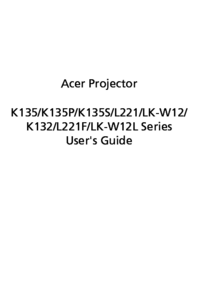





 (69 pages)
(69 pages)














Comments to this Manuals